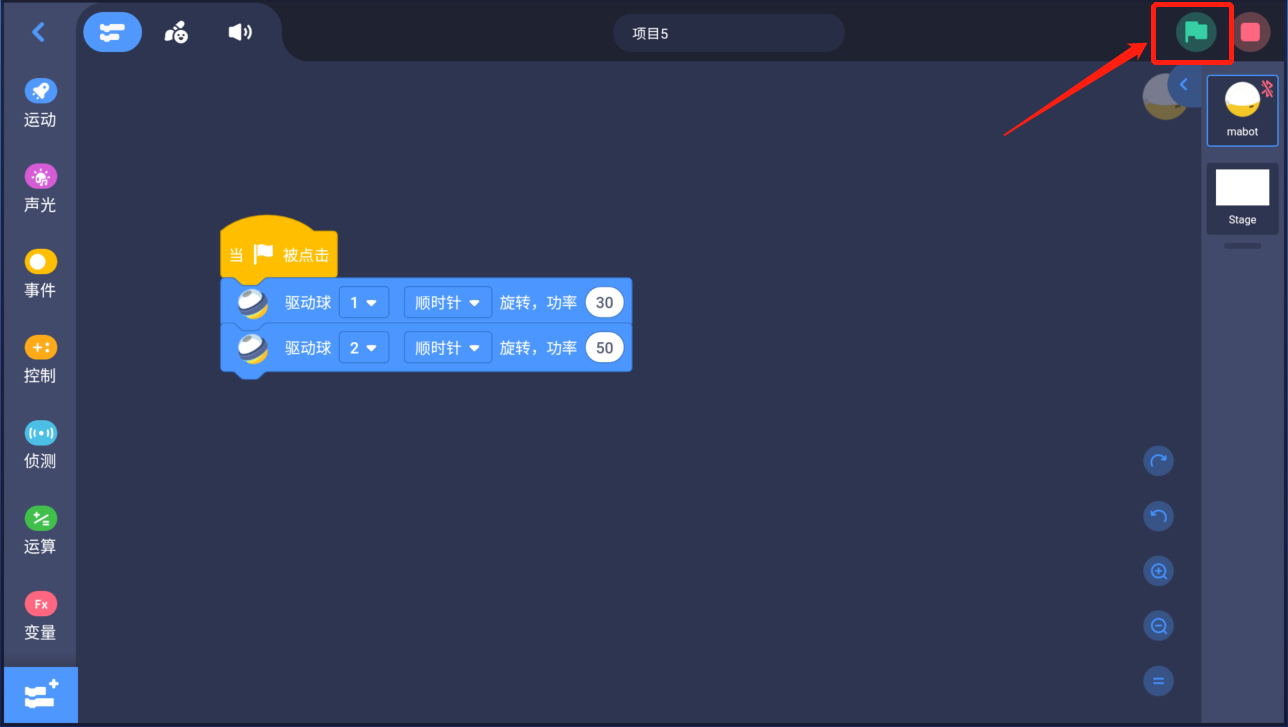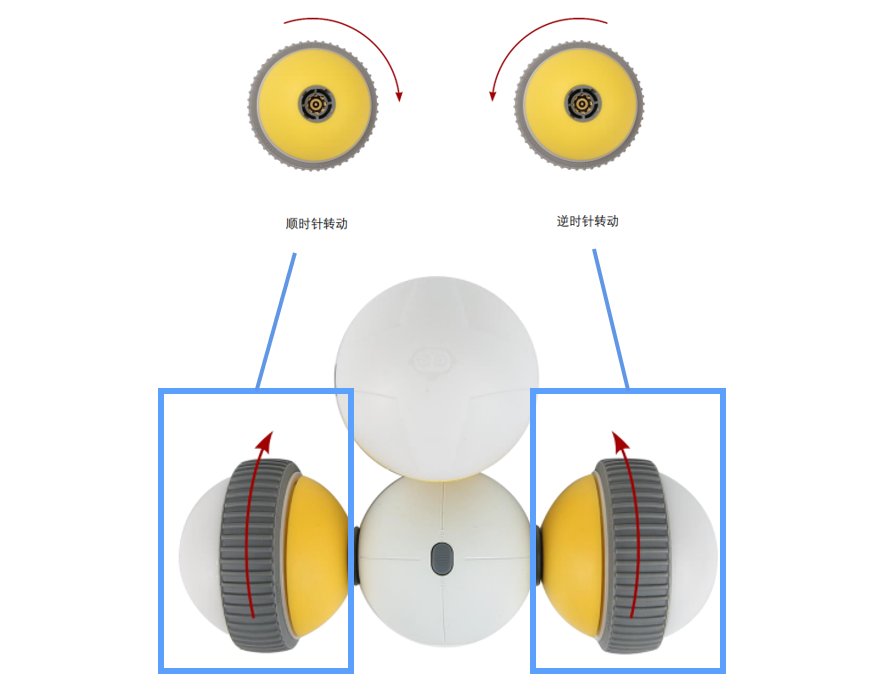现在让我们通过写个简单的程序让设备动起来吧,比如让小车原地一直顺时针转圈圈。
1、拖动“当点击旗子”语句块
这个语句块代表了开始,只要我点击右上角的“旗子”,我就会执行下一个语句块内容
2、拖动“驱动球(1)(顺时针)旋转,速度(30)”语句块
1)找出左轮对应的数字编号
首先点击“驱动球1”,在弹出的弹窗上,尝试着随便选择1个数字,如数字1
- 注意观察机器人驱动球的颜色变化,当你选到正确的编号的时候,该驱动球的颜色会闪一下
- 假如此时我点击“数字1”的时候,机器人左轮开始闪烁绿灯,说明左轮对应的编号是1号
2)找出右轮对应的数字编号
在弹出的弹窗上,尝试着随便选择1个数字,如数字2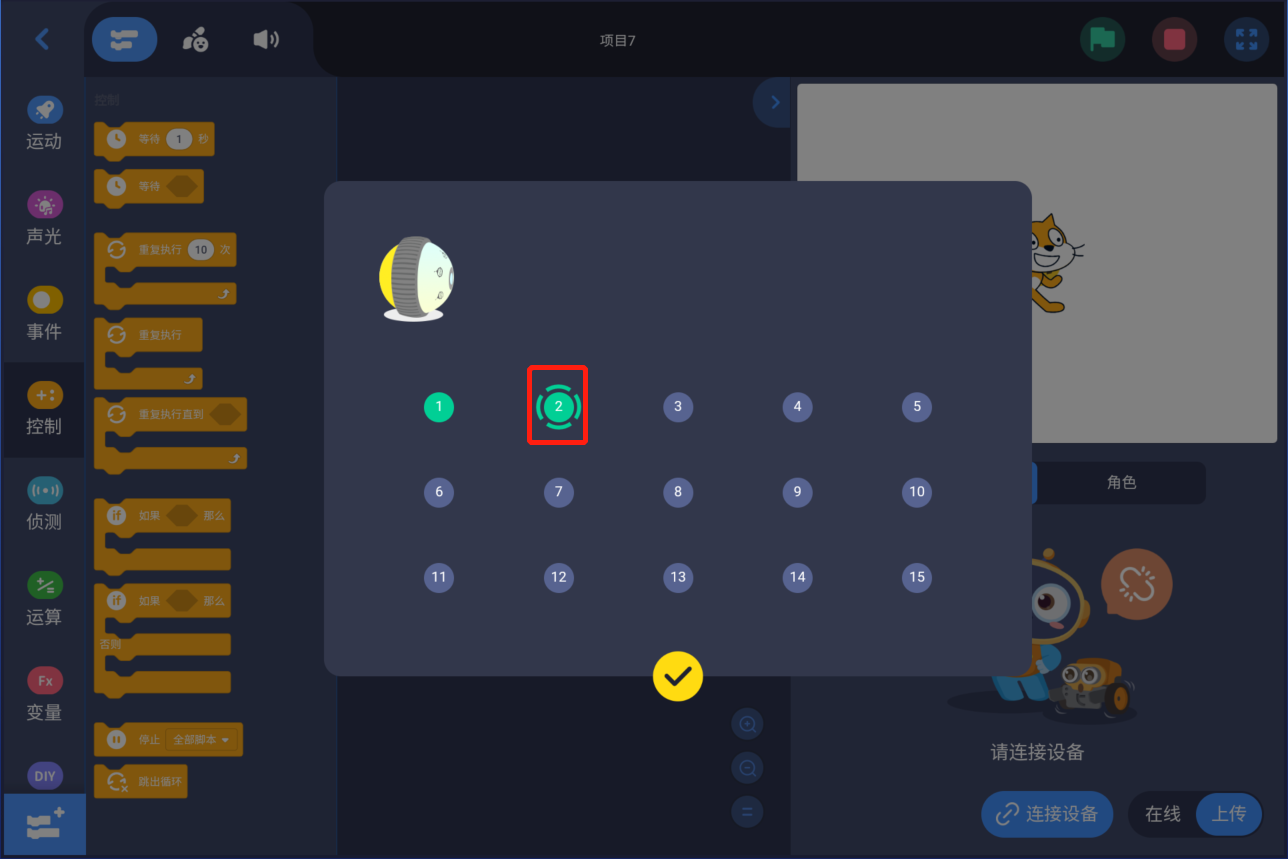
- 注意观察机器人驱动球的颜色变化,当你选到正确的编号的时候,该驱动球的颜色会闪一下
- 假如此时我点击“数字2”的时候,机器人右轮开始闪烁绿灯,说明右轮对应的编号是2号
3)设置驱动球的顺转方向
如果要实现往左一直旋转,左轮的方向应该顺时针,右轮应该是逆时针
为什么左轮和右轮的方向要相反?
驱动球的旋转方向使用的是驱动球黄色面朝上的方向作为标准,所有要让两侧的轮 子同时向前转动,需要设置左轮顺时针转动,右轮逆时针转动。
3)设置驱动球的速度
为了让初号机往左旋转, 左轮的功率/速度应该小于右轮,所以左轮设置为30,右轮速度设置为50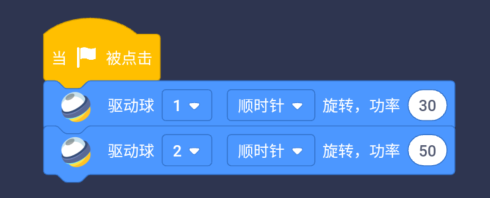
3、点击“旗子”按钮运行程序
积木拖好后,点击右上角的“旗子”运行程序,现在你会看到Mabot初号机的轮子开始动了!